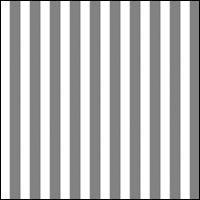Photoshop材质篇之火材质的表现
来源:不详
作者:佚名
学习:293人次
Photoshop材质篇之火材质的表现 Photoshopcai zhi pian zhi huo cai zhi de biao xian
作者:pope 教程来源:PConline
1、新建文件,大小为一英寸乘一英寸,72dpi,背景色为白色。
2、选择菜单Image>Mode>Grayscale,单击OK。
3、单击工具面板,然后单击D键,选择滤镜菜单Filter>Render>Difference Clouds,然后,按Ctrl+F重复滤镜6次,得到的图象如图所示。

4、选择菜单Image>Adjust>Levels设置色阶。现在你可以移动黑圈环绕的小三角或者红圈环绕的小三角,这就要看面板中的波浪线在什么位置,如果波浪线在左边你就要将黑圈环绕的小三角向左移动一些,如果波浪线在右边你就将红圈环绕的小三角向右移动一些。在这里我就将黑圈环绕的小三角往左移动了一些。
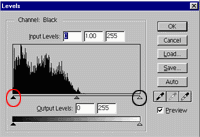
5、选择菜单Image>Mode>Indexed Color,再选择Image>Mode>Color Table然后选择Black Body,单击OK。好,最后我们就得到了火的材质,简单吧?呵呵,下次见!
 简单的,我们教你,深奥的,你来分享,非主流照片|qqkongjian|feizhuliu|tupian|luntan|psjiaocheng|bishua|ruanjian|chajian|xiazai|psxiazai|qqkongjiandaima
简单的,我们教你,深奥的,你来分享,非主流照片|qqkongjian|feizhuliu|tupian|luntan|psjiaocheng|bishua|ruanjian|chajian|xiazai|psxiazai|qqkongjiandaima
作者:pope 教程来源:PConline
1、新建文件,大小为一英寸乘一英寸,72dpi,背景色为白色。
2、选择菜单Image>Mode>Grayscale,单击OK。
3、单击工具面板,然后单击D键,选择滤镜菜单Filter>Render>Difference Clouds,然后,按Ctrl+F重复滤镜6次,得到的图象如图所示。

4、选择菜单Image>Adjust>Levels设置色阶。现在你可以移动黑圈环绕的小三角或者红圈环绕的小三角,这就要看面板中的波浪线在什么位置,如果波浪线在左边你就要将黑圈环绕的小三角向左移动一些,如果波浪线在右边你就将红圈环绕的小三角向右移动一些。在这里我就将黑圈环绕的小三角往左移动了一些。
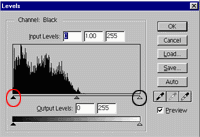
5、选择菜单Image>Mode>Indexed Color,再选择Image>Mode>Color Table然后选择Black Body,单击OK。好,最后我们就得到了火的材质,简单吧?呵呵,下次见!
 简单的,我们教你,深奥的,你来分享,非主流照片|qqkongjian|feizhuliu|tupian|luntan|psjiaocheng|bishua|ruanjian|chajian|xiazai|psxiazai|qqkongjiandaima
简单的,我们教你,深奥的,你来分享,非主流照片|qqkongjian|feizhuliu|tupian|luntan|psjiaocheng|bishua|ruanjian|chajian|xiazai|psxiazai|qqkongjiandaima
学习 · 提示
相关教程
关注大神微博加入>>
网友求助,请回答!